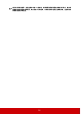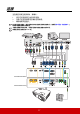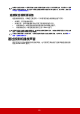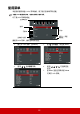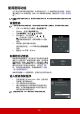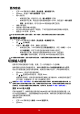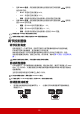User Guide
25
3. 选择 HDMI 格式,然后根据连接的输出设备的色彩空间设置按 / 选择适
合的色彩空间。
• RGB:将色彩空间设置为 RGB。
• YUV:将色彩空间设置为 YUV。
• 自动:将投影机设置为自动检测输入信号的色彩空间设置。
4. 选择 HDMI 范围,然后根据连接的输出设备的色彩范围设置按 / 选择适
合的 HDMI 色彩范围。
• 增强:将 HDMI 色彩范围设置为 0 – 255。
• 正常:将 HDMI 色彩范围设置为 16 – 235。
• 自动:将投影机设置为自动检测输入信号的 HDMI 范围。
此功能仅当 HDMI 输入端口使用时才可用。
请参阅该设备文档以了解色彩空间和 HDMI 范围设置的信息。
调节投影图像
调节投影角度
投影机配备了一个调节支脚。该调节支脚可以调节图像高度和纵向的投影角度。
拧转调节支脚可微调角度,直至图像位于所需位置。
如果投影机放置于不平坦的表面或者屏幕与投影机之间未处于垂直方向,则会
导致投影图像变成梯形。要校正此问题,有关详情,请参见第 26 页的 “ 校正梯形失
真 ”。
请勿在灯泡亮起时注视镜头。灯泡的强光可能会损坏您的眼睛。
自动调整图像
在某些情况下,您可能需要优化图像质量。要达到此目的,请按下遥控器上的 Auto
Sync。在 5 秒钟内,内置的智能自动调整功能将重新调整频率和脉冲的值以提供最
佳图像质量。
当前信号源信息将显示在屏幕左上角约 3 秒钟。
执行自动调整功能时,屏幕会显示 ViewSonic 标志。
只有在选择了 PC D-Sub 输入信号 (模拟 RGB)时才能使用此功能。
微调图像清晰度
1. 使用镜头缩放圈将投影图像调节为
需要的尺寸。
2. 必要时可转动调焦圈调节图像清晰度。